“发现项详细信息”视图
选择结果后,“结果详细信息”视图将显示并允许您修改其属性。通过该视图,您可以修改单个结果。
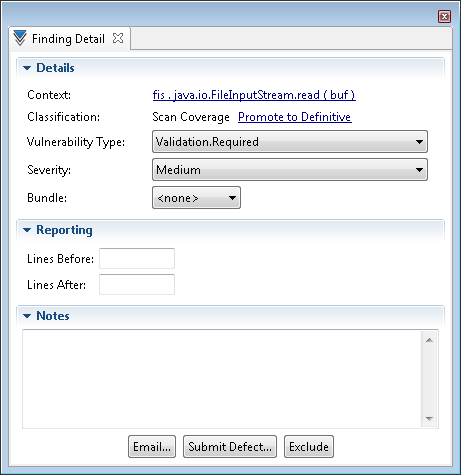
- “详细信息”部分
- “报告”部分(仅在 AppScan Source for Analysis 和 AppScan Source for Development (Eclipse plug-in)中可用)
- Notes 部分
- “发现结果详细信息”视图操作
- 定制发现结果的“发现结果详细信息”视图(仅在 AppScan Source for Analysis 中可用)
“详细信息”部分
- 上下文:漏洞周围的代码片段。
- 分类:明确或可疑安全性结果或者扫描覆盖范围结果,并且具有用于将结果提升为明确或还原为原始值(如果分类已更改)的链接
- 漏洞类型
- 严重性:高、中、低或参考。
- 束:包含发现结果的束的名称(在 AppScan® Source for Development (Visual Studio plug-in) 中不可用)
“报告”部分(仅在 AppScan® Source for Analysis 和 AppScan® Source for Development (Eclipse plug-in)中可用)
指定在报告中的发现结果之前和/或之后要包含的代码行的数量。
Notes® 部分
对发现结果进行注释。
“发现结果详细信息”视图操作
- 排除:单击排除以从发现结果表排除(除去)发现结果。要查看排除的发现结果,请打开“排除的发现结果”视图。
- 仅在 AppScan® Source for Analysis 中可用:
- 电子邮件:如果您已配置了电子邮件首选项,那么您可以通过电子邮件直接将发现结果束发送给开发者以通知其注意扫描后发现的潜在缺陷。该电子邮件包括束附件(包含发现结果),而电子邮件文本描述这些发现结果。
- 要通过电子邮件发送“发现结果详细信息”视图中的当前发现结果,请单击发送电子邮件。
- 在“附件文件名”对话框中,指定将附加到电子邮件的发现结果束的名称。例如,在附件文件名字段中指定 my_finding 会使文件名为 my_finding.ozbdl 的束附加到电子邮件。
- 单击确定以打开“通过电子邮件发送发现结果”对话框。缺省情况下,将使用电子邮件首选项中指定的收件人地址来填充“通过电子邮件发送结果”对话框中的收件人字段,不过,可在准备电子邮件时轻松对其进行更改。在此对话框中,复审电子邮件的内容,然后单击确定以发送电子邮件。
- 提交缺陷:要将发现结果提交为缺陷,请单击提交缺陷。这将打开“选择缺陷跟踪系统”对话框。
- 如果选择 ClearQuest 并单击确定,那么将打开“附件文件名”对话框。在该对话框中,指定将附加到缺陷的发现结果束的名称,然后单击确定。登录到 Rational® ClearQuest®,然后提交发现结果。
- 如果选择质量中心并单击确定,那么将打开“登录”对话框,允许您登录到“质量中心”以提交发现结果。
- 如果选择 Team Foundation Server 选项,将打开一个对话框,提示您登录缺陷跟踪系统并提供其他配置详细信息。
- 电子邮件:如果您已配置了电子邮件首选项,那么您可以通过电子邮件直接将发现结果束发送给开发者以通知其注意扫描后发现的潜在缺陷。该电子邮件包括束附件(包含发现结果),而电子邮件文本描述这些发现结果。
定制发现结果的“发现结果详细信息”视图(仅在 AppScan® Source for Analysis 中可用)
定制发现结果的“发现结果详细信息”视图提供您可以编辑的其他信息:
- 文件
- 行
- 列
- API
此外,您编辑 “详细信息”部分 的方法与某些字段的标准发现结果不同(例如,定制发现结果的分类显示在列表中)。